数据导出
使用说明
数据导出功能用于将SuperMap iDesktopX中的数据导出为常用格式,包括Arcgis格式、CAD格式、MapInfo 格式、FileGDB格式、电信格式等20种常用数据格式,以便相关的第三方软件中使用,实现数据的无障碍共享与协作。
关于支持的导出格式请查看数据导入导出支持的格式页面。
功能入口
- 开始选项卡->数据处理下拉菜单->数据导出。
- 工作空间中管理器->数据集或数据源的右键菜单->导出数据集。
操作步骤
- 单击开始选项卡->数据处理下拉菜单->数据导出按钮,弹出数据导出对话框。
- 单击工具栏中的添加按钮,或双击列表框中的数据集单元格,在弹出的选择对话框的左侧列出了当前工作空间的所有数据源,对话框的右侧列表中列出了选中数据源中的所有数据集的名称和类型。用户可选中一个或多个数据集,单击确定按钮即可将当前工作空间中需要导出的文件添加到数据列表中。
- 所有添加的数据都会显示在数据导出对话框左侧的列表框中,用户可以辅助列表框上方的工具条进行添加、移除数据集或统一修改导出数据集的属性。列表框说明如下:
- 数据集:显示了需要导出的数据集的名称。
- 转出类型:系统将根据选择的数据集类型自动识别转出类型的格式,您也可以单击转出类型项的下拉按钮,在下拉列表中选择其它数据格式;
- 目标文件名:导出的文件名称,默认与数据集名称相同,也可通过双击该列用户也可以对导出文件名重命名:选中需要重命名的数据集,单击目标文件名项或键盘 F2 键,目标文件名变为可编辑状态,即可输入新的文件名称,作为导出后的文件名称。
- 导出目录:该项显示了数据导出的默认路径,用户也可以重新指定数据集的导出目录:选中要修改导出目录的数据集,双击导出目录项,即可在弹出的浏览文件夹窗口中,重新指定数据集的导出目录。备注:若导出的路径不存在,程序会自动创建目标文件夹。
- 覆盖:该复选框用于设置若导出目录下已存在同名文件,覆盖或不覆盖已有同名数据集。若勾选该复选框,则覆盖已有同名文件;若不勾选该复选框,则不导出该文件。
- 状态:数据未导出前,状态项显示为未转;若数据成功导出,则显示为成功;若数据未成功导出,则显示为失败。
- 用户可选中列表框中的一个或多个文件,在数据导出对话框右侧的参数设置区域,设置导出数据的各个参数。选择导出的数据格式不同,右侧参数设置区域中可设置的参数项有所区别:
- 导出矢量数据:包括导出为shp、csv、dwg、Excel等矢量数据,需要设置的参数如下(导出不同的矢量数据可设置的参数所有区别,具体以实际操作为准):
- 导出点数据为WKT串:仅导出为CSV时可用,该复选框用于显示或设置是否导出点数据为WKT串字段。
- 导出表头:仅导出为CSV时可用,该复选框用于显示或设置是否导出文件的表头信息。
- 导出扩展字段:仅导出为AutoCAD文件时可用,该复选框用于显示或设置是否导出AutoCAD文件的扩展字段。
- 导出扩展记录:仅导出为AutoCAD文件时可用,该复选框用于显示或设置是否导出AutoCAD文件的扩展记录。
- 导出边框:仅导出为AutoCAD文件时可用,该复选框用于显示或设置是否导出AutoCAD文件的边框数据。
- 导出多段线线宽:仅导出为AutoCAD文件时可用,该复选框用于显示或设置是否导出AutoCAD文件中多段线线宽数据。
- 对象颜色随图层:仅导出AutoCAD文件时可用。勾选该复选框,导出后所有对象的颜色特性都统一设置为bylayer,同一图层下的所有对象颜色将保持一致,若同一图层下对象颜色不一致,则导出后同一图层的颜色将和原图层第一个对象的颜色一致。若不勾选,导出的对象颜色随当前桌面地图配置的颜色。
- CAD 版本:仅导出为AutoCAD文件时可用,该标签右侧的下拉列表中可选择导出的 AutoCAD DWG 文件(*.dwg)或 AutoCAD DXF 文件(*.dxf)的版本号,目前提供 AutoCAD R12、AutoCAD R13、AutoCAD R14、AutoCAD 2000、AutoCAD 2004、AutoCAD 2007。默认导出版本为 AutoCAD 2013。
- 风格对照文件:仅导出为AutoCAD文件时可用,可选择是否导出风格对照文件,有关风格对照文件的说明请参考导入CAD数据中的相关描述;
- 字符集:导出数据集使用的字符编码方式。为了保证数据集能正确显示,需要使用适合的字符集。导出时,默认使用 ASCII(Default)字符集。最常用的 ASCII 字符集多用于显示罗马数字和字母,utf-8 用于显示简体中文字符,而为了满足跨语言跨平台计算机显示的需要,会使用 Unicode 字符集。应用程序支持的字符集列表,请参见字符集列表。
- 过滤表达式:可通过设置过滤表达式,过滤掉不需要导出的对象,使满足条件的对象参与导出,关于如何使用SQL表达式,请参阅SQL表达式。
- 导出中国标准矢量交换格式:
- VCT版本:选择 VCT 导出版本,提供国家自然标准1.0、国家土地利用2.0、国家土地利用3.0三种选项;
- VCT图层:选择一个数据集作为VCT图层,提供配置文件和自定义两种方式对VCT图层进行配置:
- 配置文件:导入已有的配置文件对导出数据集进行配置。
- 自定义:针对不同的VCT版本,提供的配置参数不一致,详情请参考导出 VCT 数据中的相关描述;
- 字符集:导出数据集使用的字符编码方式。为了保证数据集能正确显示,需要使用适合的字符集。导出时,默认使用 ASCII(Default)字符集。最常用的 ASCII 字符集多用于显示罗马数字和字母,utf-8 用于显示简体中文字符,而为了满足跨语言跨平台计算机显示的需要,会使用 Unicode 字符集。应用程序支持的字符集列表,请参见字符集列表。
- 导出电信文件:
- 数据集列表:根据导出的电信文件类型(点、线、面)选择对应类型的数据集,可多选;
- 字段名称:仅导出为电信Vector Text时可用;
- 字符集:导出数据集使用的字符编码方式。为了保证数据集能正确显示,需要使用适合的字符集。导出时,默认使用 ASCII(Default)字符集。最常用的 ASCII 字符集多用于显示罗马数字和字母,utf-8 用于显示简体中文字符,而为了满足跨语言跨平台计算机显示的需要,会使用 Unicode 字符集。应用程序支持的字符集列表,请参见字符集列表。
- 过滤表达式:可通过设置过滤表达式,过滤掉不需要导出的对象,使满足条件的对象参与导出,关于如何使用SQL表达式,请参阅SQL表达式。
- 导出File GeoDatabase Vector文件(FileGDB):
- 数据集列表:选择导出数据集,可多选。
- 当导出数据集分组时,由于FileGDB数据结构不支持子分组默认不导出子分组及子分组中的数据集,仅显示父分组下的数据集。
- 若需导出子分组,可通过上方的添加按钮,将子分组中的数据集添加到列表中。导出后,子分组将与父分组失去层级关系,属于并列关系。
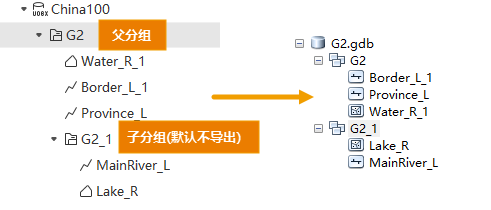
- 追加:通过追加功能,可将当前选择导出的数据追加到已有的FileGDB文件中,需要设置追加的连接字段;
- 字符集:导出数据集使用的字符编码方式。为了保证数据集能正确显示,需要使用适合的字符集。导出时,默认使用 ASCII(Default)字符集。最常用的 ASCII 字符集多用于显示罗马数字和字母,utf-8 用于显示简体中文字符,而为了满足跨语言跨平台计算机显示的需要,会使用 Unicode 字符集。应用程序支持的字符集列表,请参见字符集列表。
- 保留分组:提供是否保留分组功能,勾选此复选框,则导出FileGDB文件后,保留数据集分组,否则不保留;
 注意事项:
注意事项:由于gdb的Feature Dataset下存在数据集类型、坐标系等限制,因此为保证数据集分组下的数据集完整导出,数据集分组下的数据集需满足以下条件:
- 数据集分组下数据集类型仅为二三维的点、线、面数据集,属性表数据集导出后将不会保留在分组内,其它数据集不支持导出到 FileGDB。
- 数据集分组下所有数据集的坐标系一致。当坐标不一致时,仅导出与第一个数据集坐标系相同的数据集。
- 当前数据源下的数据集分组层级除根分组外仅存在一层,即数据集分组下不存在分组嵌套。
- 保留64位整型字段格式:用于指定导出时是否保留64位整型字段格式。若选中,将保留64位整型字段的原始格式,导出后的数据需要在ArcGIS Pro3.2及以上版本中使用;若未选中,64位整型字段将导出为双精度。
- 过滤表达式:可通过设置过滤表达式,过滤掉不需要导出的对象,使满足条件的对象参与导出,关于如何使用SQL表达式,请参阅SQL表达式。
- 数据集列表:选择导出数据集,可多选。
- 导出PersonalGDBVector文件:
- 数据集列表:选择需要导出的数据集,可多选;
- 过滤表达式:可通过设置过滤表达式,过滤掉不需要导出的对象,使满足条件的对象参与导出,关于如何使用SQL表达式,请参阅SQL表达式。
- 导出GJB文件:
- 数据集列表:选择导出数据集,可多选;
- 字符集:导出数据集使用的字符编码方式。为了保证数据集能正确显示,需要使用适合的字符集。导出时,默认使用 ASCII(Default)字符集。最常用的 ASCII 字符集多用于显示罗马数字和字母,utf-8 用于显示简体中文字符,而为了满足跨语言跨平台计算机显示的需要,会使用 Unicode 字符集。应用程序支持的字符集列表,请参见字符集列表。
- 导出图层类型:支持选择的图层信息有测量控制点、工农业社会文化设施、居民地及附属设施、陆地交通、管线、水域/陆地、海底地貌及地质、礁石/沉船/障碍物等,默认为测量控制点。
- 过滤表达式:可通过设置过滤表达式,过滤掉不需要导出的对象,使满足条件的对象参与导出,关于如何使用SQL表达式,请参阅SQL表达式。
- 导出栅格、影像数据集:
- 压缩方式:转出类型为 TIFF 文件时,支持设置导出文件的压缩方式,提供无、LAW、JPEG、DEFLATE 四种压缩方式。
- 无: 无压缩。
- LZW: 无损压缩,采用一种先进的串表压缩,使图象文件的压缩效率得到较大的提高。
- JPEG: 有损压缩,基于DCT离散余弦变换的压缩算法,压缩率较高。JPEG 压缩算法只能用于 8 位无符号栅格数据(一个或多个波段),并且可应用于 16 位数据的前 12 位。
- DEFLATE: 无损压缩,DEFLATE 同时使用了LZ77算法与哈夫曼编码(Huffman)的一个无损数据压缩算法。
- 压缩率(%):该项用于显示或设置影像文件的压缩率。默认压缩率为75%。只有当导出文件格式为 JPG 文件(*.jpg) 时,该项为可用状态。
- 坐标参考文件:单击右侧选择按钮,弹出打开对话框,即可为当前选中的栅格数据集设置数据集导出的影像数据坐标参考文件的路径。只有当导出文件格式为 JPG 文件(*.jpg)、PNG 文件(*.png)、位图文件(*.bmp)和 GIF 文件(*.gif)时,该项为可用状态。
- 仿射信息导出为 tfw 文件:该复选框用于显示或设置是否将仿射转换(图像坐标和地理坐标的映射)的信息导出到外部文件。只有当导出文件格式为 Tiff(*.tif)格式时,该复选框为可用状态。默认为勾选该复选框,即将仿射信息导出到外部的 tfw 文件中,否则投影信息会导出到 Tiff 文件中。
 注意事项:
注意事项:- 影像数据集导出为JPG文件(*.jpg)时,JPG文件的宽或高不能超过65500像素。导出为PNG 文件(*.png)时无此限制。
- 压缩方式:转出类型为 TIFF 文件时,支持设置导出文件的压缩方式,提供无、LAW、JPEG、DEFLATE 四种压缩方式。
- 导出矢量数据:包括导出为shp、csv、dwg、Excel等矢量数据,需要设置的参数如下(导出不同的矢量数据可设置的参数所有区别,具体以实际操作为准):
- 勾选导出结束后,自动关闭对话框复选框,控制当数据导出结束时,自动关闭对话框,默认勾选。
- 单击导出按钮,系统将批量导出列表框中的所有数据集。导出进度窗口中会显示批量导出列表框中所有数据导出的总进度,及当前正在导出的单个数据的导出进度。
 注意事项:
注意事项:- 当前工作空间中的数据源若都是图像数据引擎,则导出按钮显示为灰色,为不可用状态。
- 若当前工作空间中存在图像数据引擎,则在数据导出窗口中单击添加按钮,图像数据引擎会出现在选择对话框左侧的数据源列表中,但无法添加该数据源下的图像数据集。
- 导出 KML 和 KMZ 格式的数据集时要求其必须是 WGS_1984 地理坐标系,否则会导出失败。
- 当矢量导出为vct文件时,必须设置vct对应的图层类型,否则会导出失败。
- 导入导出电信栅格数据的时候,需要注意以下两点:
- 电信栅格格式只支持 Grid 类型的数据集导入导出。
- 电信栅格格式只支持像素位深为16 的栅格数据的导入和导出。当导出数据为像素位深低于16的 Grid 数据集时,会自动进行像素位深转换,统一转换为16位。
- 将数据集属性表导出为 Microsoft Excel 文件时,目前仅支持一次性导出小于等于10万条记录集。如果数据集记录数为0,则导出失败。
- 使用的第三方TIF库,目前支持导出为TIFF影像的最大数据量为 4G。若导出数据超过4G,建议用户将数据分块裁剪导出,或以 SIT 影像数据(已过时)形式导出。
- 受第三方库限制,目前支持导出为SHP文件的最大数据量为 4G。若导出数据超过4G,建议用户将数据导出为 FileGDB 文件。
- SHP文件的字段名存储基于DBF文件规范,其字段名称最大允许10个字节(非字符数),若导出时字段名超出此限制,将自动截断处理。例如:英文字段名“Population2025”,导出截断为“Population”,中文字段名“行政区名称”,导出截断为“行政区”(UTF-8,一个中文占3个字节),若截断后名称重复,将自动追加序号(如“Populati_1”,“Populati_2”)以避免冲突。因此,导出 SHP 时请确认字段名长度,建议提前重命名字段缩短至10字节内。
相关主题



